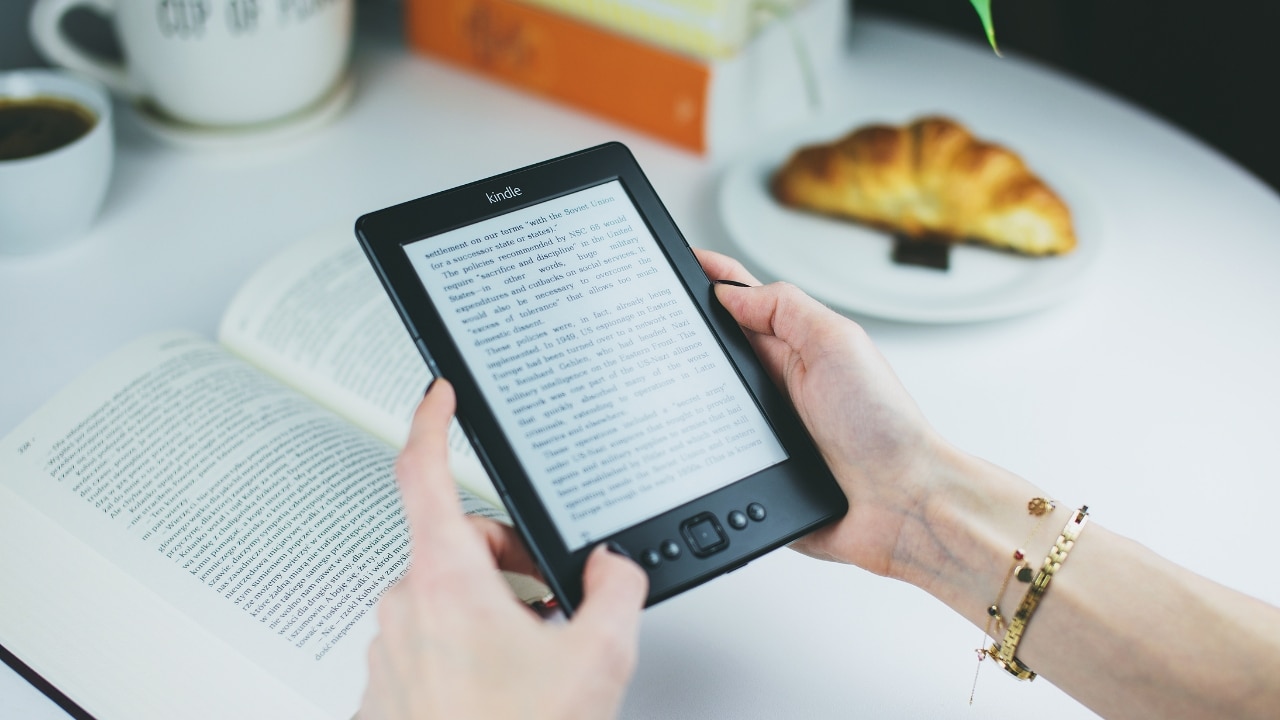
Uno de los lectores de libros digitales que ha logrado copar las ventas es el Amazon Kindle, un eReader diseñado por Amazon y especialmente diseñado para su servicio de venta de eBooks. Sin embargo, quizás muchos de los usuarios de este dispositivo aún no saben cómo sacarle todo el partido posible, y por eso hemos creado esta guía con algunos de los mejores trucos que pondrán solución a todas las dudas más frecuentes.
Así que, si quieres exprimir al máximo tu Kindle y todas sus funciones, aquí tienes algunos de las soluciones que estabas buscando con estos 10 trucos:
¿Cómo saber el modelo de Kindle?
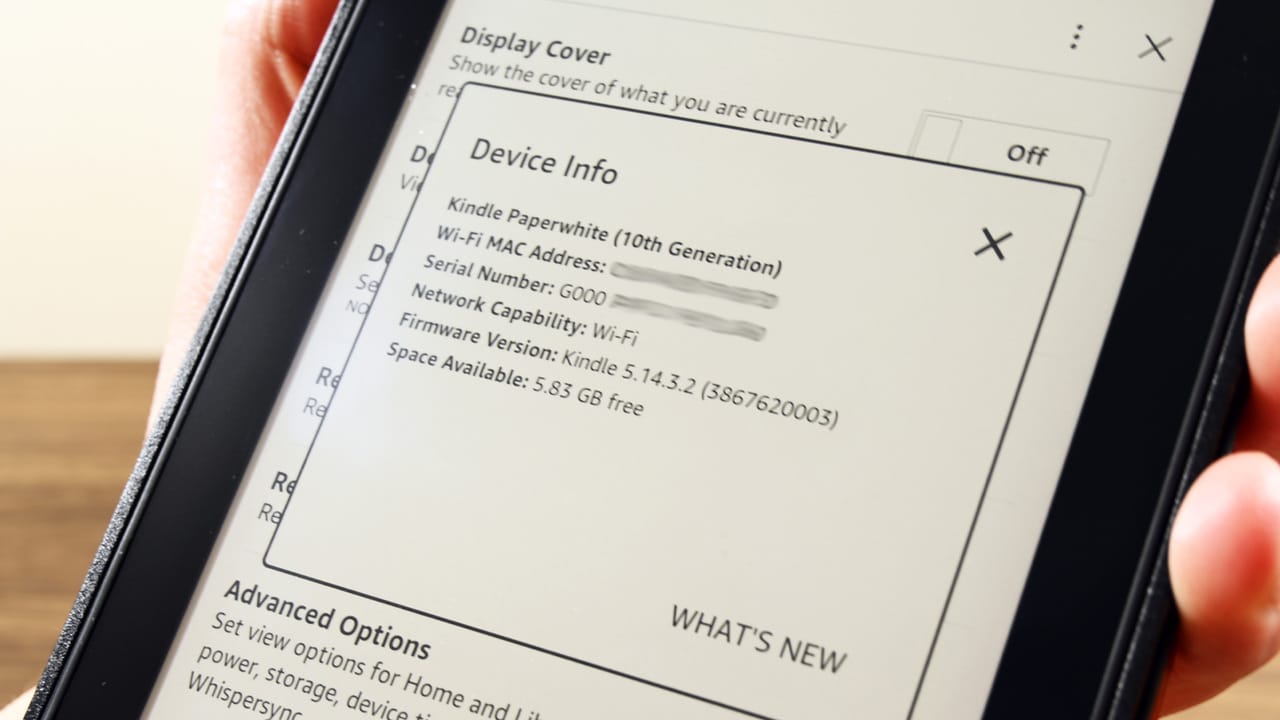
Existen varios modelos de Amazon Kindle. Si tienes dudas de cuál es el tuyo y lo quieres saber, puedes hacerlo de forma muy sencilla. Tan solo tendrás que seguir estos pasos:
- Accede al menú Configuración.
- Ve a Opciones de dispositivo.
- Pulsa en Información de dispositivo.
- Ahora se abre una ventana emergente donde podrás ver el modelo de tu Kindle en la primera línea.
¿Cómo saber la versión del firmware de Kindle?
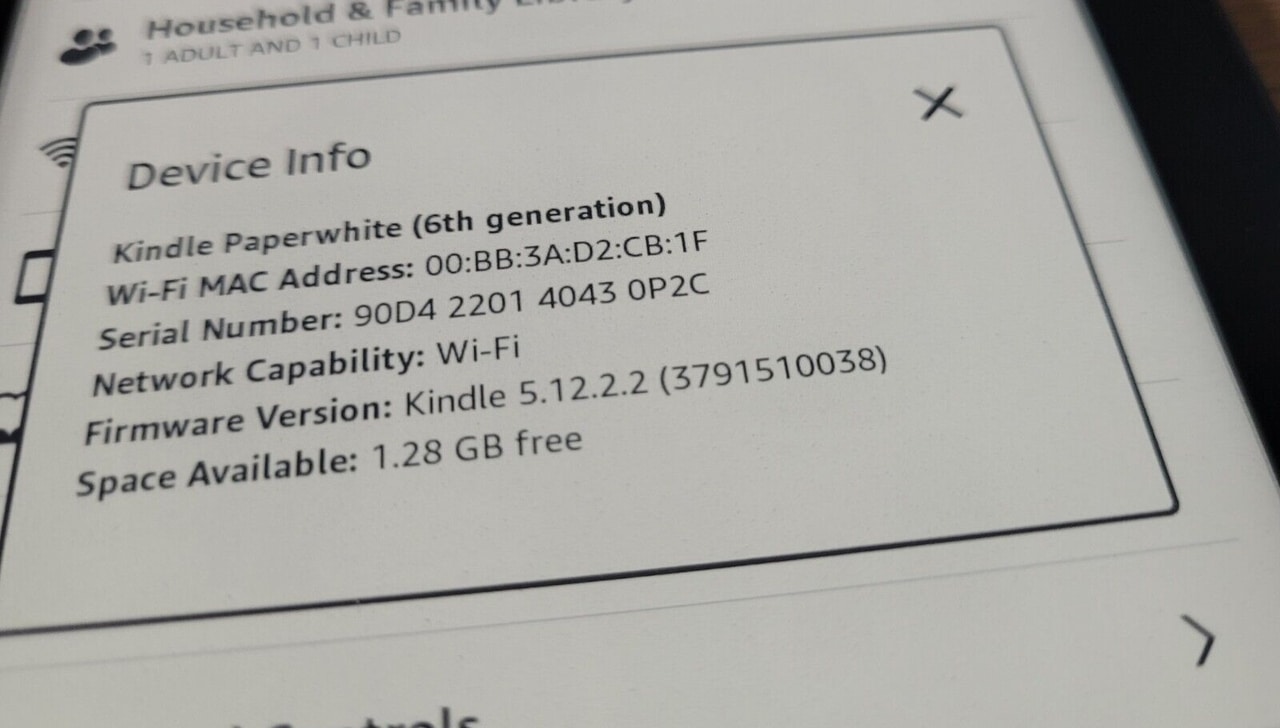
Por otro lado, también es posible que necesites conocer cuál es la versión del firmware instalado en tu Amazon Kindle. Esto te puede permitir saber si tienes la última versión o si necesitas actualizar éste código para conseguir las últimas mejoras. Poder ver la versión es muy sencillo, siguiendo estos simples pasos:
- Entra en el menú Configuración.
- Pulsa en Opciones de dispositivo.
- Accede a la línea Información de dispositivo.
- En la ventana de información del dispositivo verás la Versión del firmware.
¿Cómo puedo hacer capturas de pantalla en Kindle?
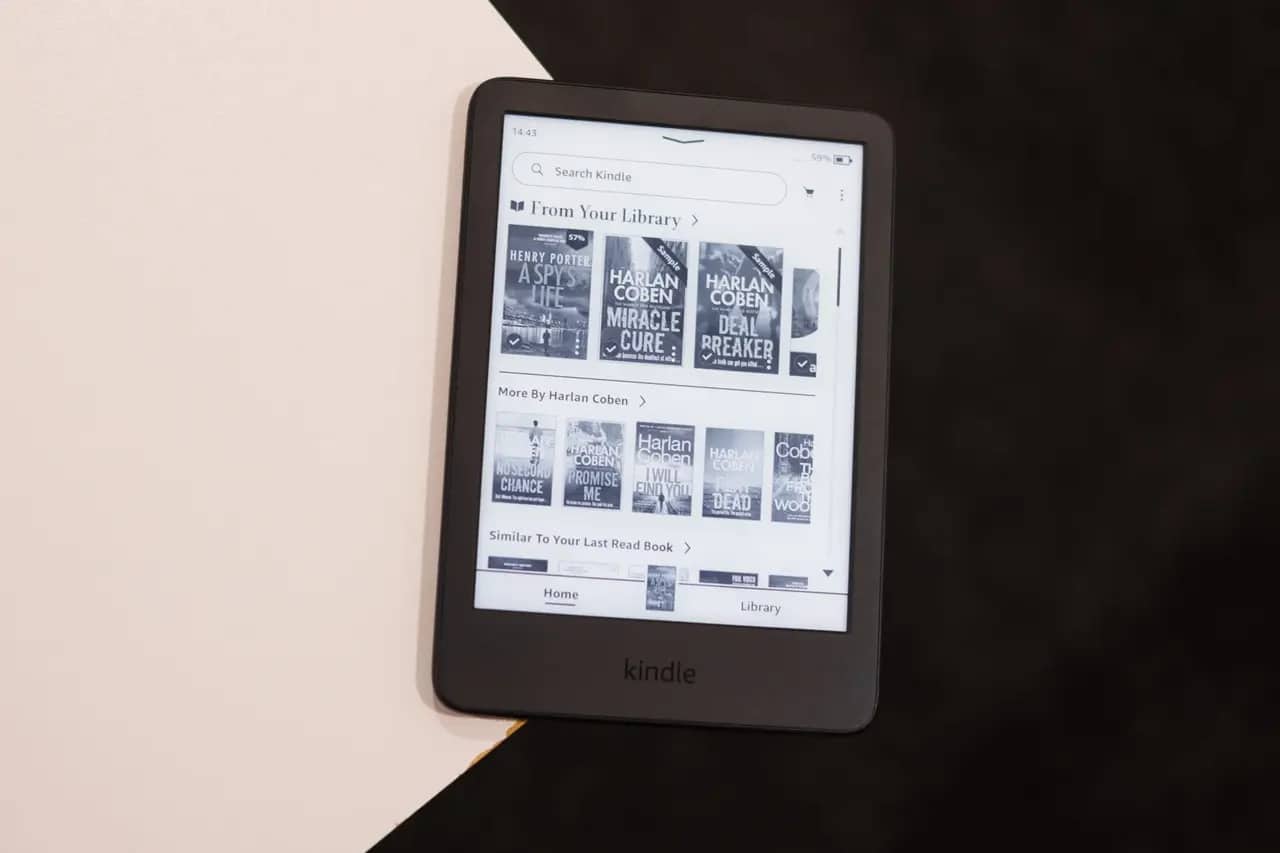
Es posible que quieras hacer una captura de pantalla para compartir alguna página o información con alguien, o que tal vez quieras capturar pantallas para poder hacer un tutorial sobre cómo se hace algo. En este caso, puedes capturar la pantalla en tu Amazon Kindle de forma sencilla:
- Pulsa simultáneamente la esquina superior derecha y la inferior izquierda de la pantalla táctil del Kindle.
- Verás que la pantalla emite un parpadeo, invirtiendo los colores. Esta es la señal de que se ha sacado la captura de forma exitosa.
- Para poder ver la captura, puedes conectar el Kindle a tu ordenador y buscar los archivos con nombre «Screenshot».
¿Cómo activar el modo oscuro en Kindle?
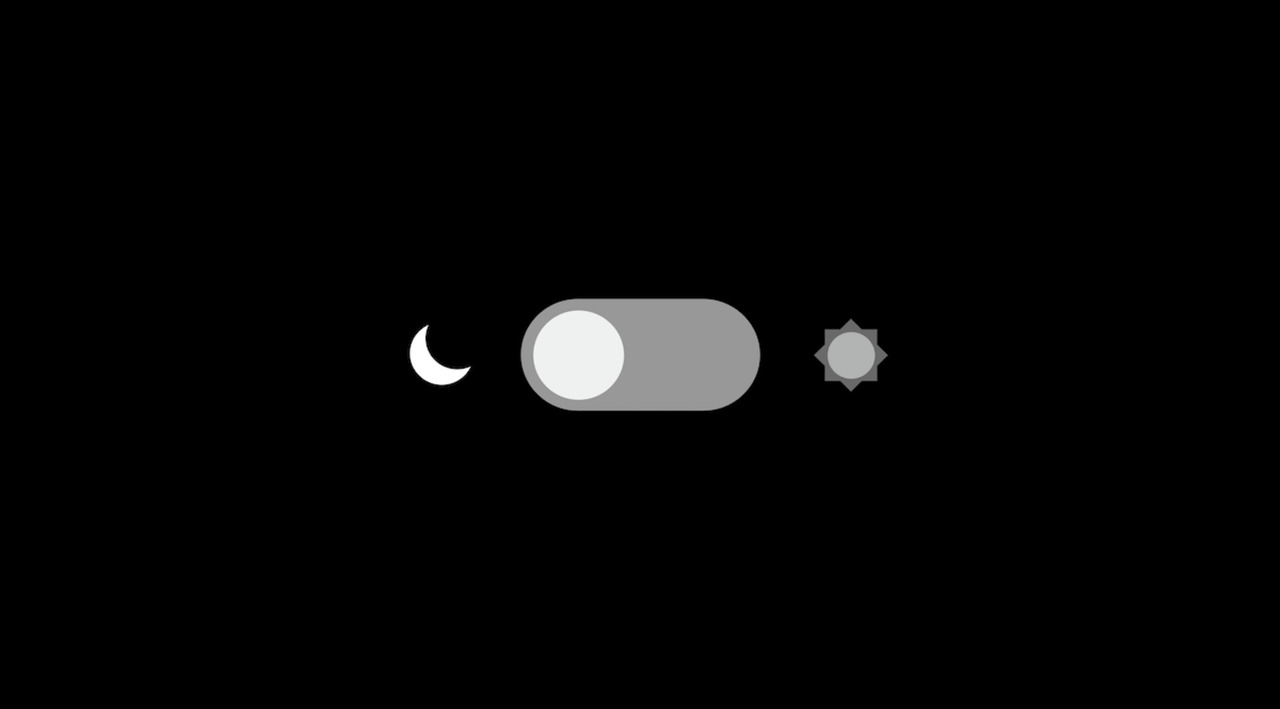
Las nuevas versiones de Amazon Kindle admiten usar el modo oscuro, para poder oscurecer la pantalla, permitiendo mayor confort para la vista en situaciones de luz tenue y también ahorrar batería. Si quieres activar este modo que invierte los colores en las pantallas ePaper o eInk, tan solo tienes que seguir estos pasos:
- Pulsa en la parte superior de la pantalla.
- Se despliega el menú de opciones rápidas.
- Pulsa entre ellas el Modo oscuro.
¿Cómo cambiar el tamaño de las fuentes fácilmente?
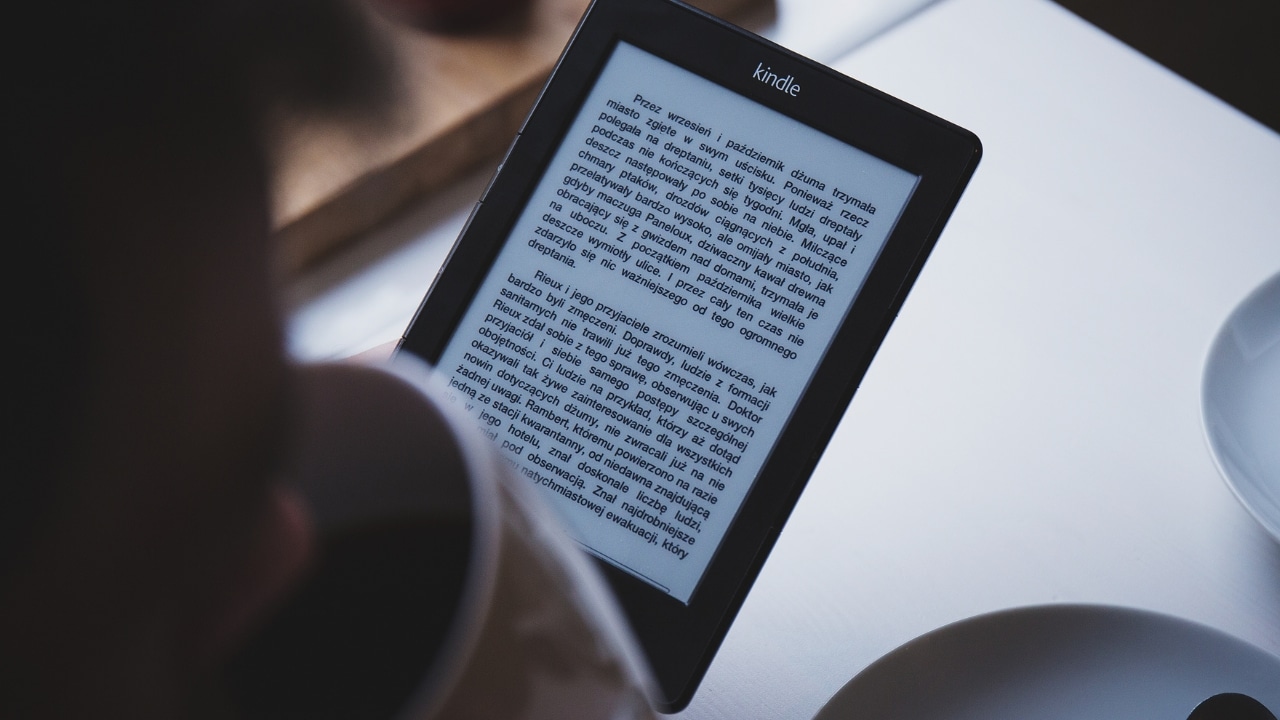
Otra de las grandes opciones del Amazon Kindle es la de poder ajustar el tamaño de la letra mientras lees, para adaptarse a las necesidades que tengas. También podrás cambiar el tipo de fuente, o el grosor de la letra, para así leer de forma más cómoda, incluso si tienes algunas dificultades visuales. Los paso a seguir son:
- Mientras estás leyendo, pulsa en la parte superior de la pantalla.
- Se despliega el menú de opciones rápidas, donde debes pulsar el botón Aa.
- Ahora se muestra un menú donde elegir la opción Fuente.
- En este apartado podrás elegir todas las opciones que necesites: grosor de la letra, familia de la fuente, tamaño, etc.
Si quieres cambiar el tamaño de la letra de forma aún más sencilla, aunque no podrás acceder al resto de opciones de fuentes, tan solo tienes que hacer un gesto de pellizcar la pantalla táctil hacia afuera o hacia adentro para aumentar o reducir el tamaño de letra, como lo harías en cualquier dispositivo móvil.
¿Cómo medir la velocidad media de lectura?
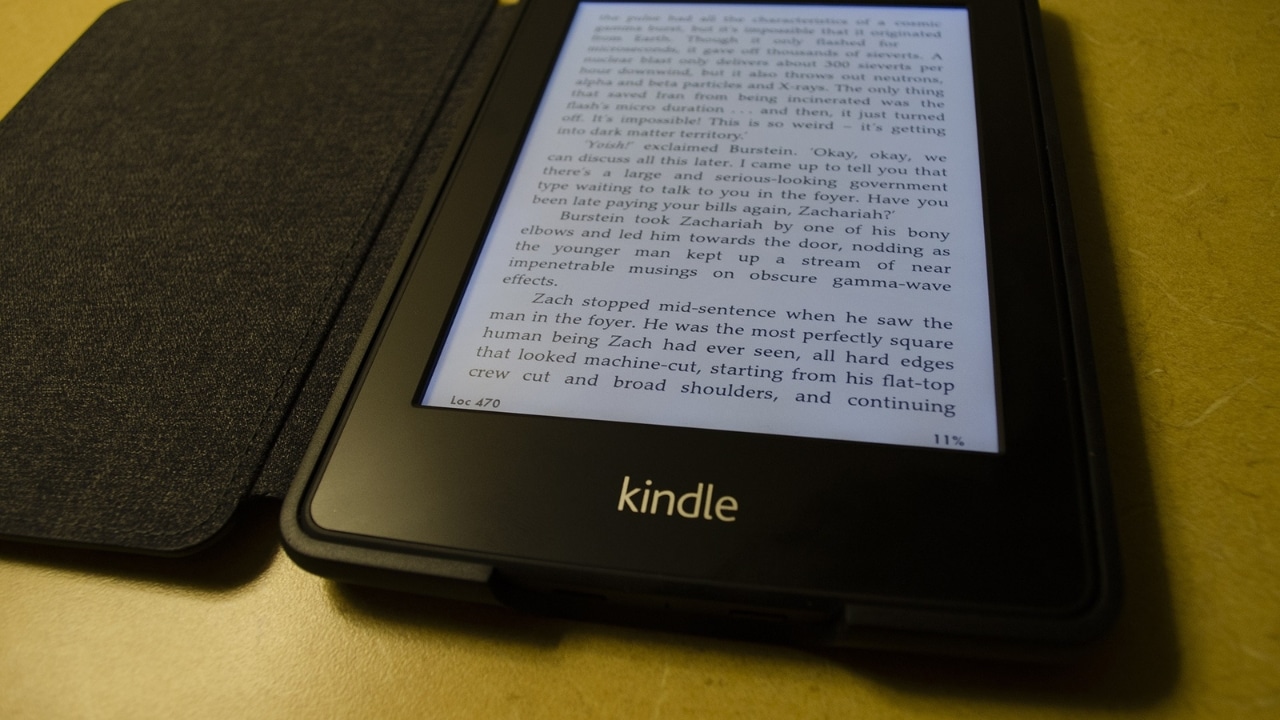
Otra de las interesantes funciones que tiene el Amazon Kindle es la capacidad de medir la velocidad de lectura, es decir, de permitirte conocer el ritmo y cuánto tardarás en terminar un libro. Una opción interesante para gestionar tu tiempo. Si quieres acceder a esta opción, tienes que seguir estos pasos:
- Mientras lees el libro, pulsa en la parte superior de la pantalla.
- Se despliega el menú de opciones rápidas, donde tendrás que pulsar en el botón Aa.
- Lo siguiente será pulsar en Más.
- Dentro de la nueva ventana verás la opción Progreso de lectura que debes activar.
Si necesitas reiniciar el cálculo de la velocidad de lectura, puedes hacerlo de esta otra forma:
- Mientras lees el libro, pulsa en la parte superior de la pantalla.
- Una vez dentro del menú de opciones rápida, pulsa la lupa.
- Escribe «;ReadingTimeReset» sin comillas.
¿Cómo buscar palabras dentro del libro?
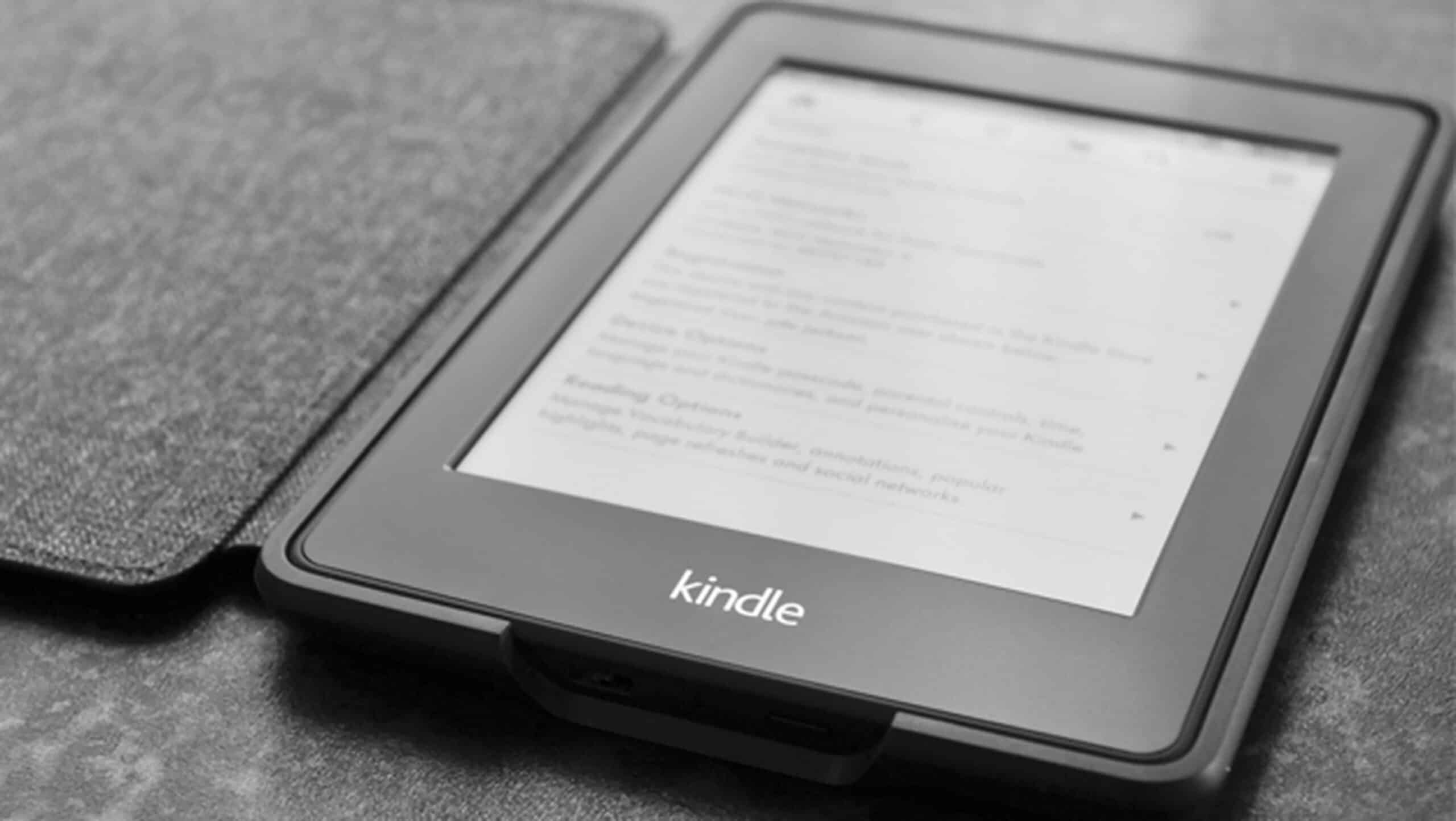
Es posible que quieras buscar alguna frase o palabra dentro de un libro, ya sea en el propio texto del libro, entre tus notas, o los elementos subrayados. Esta opción tan práctica del Amazon Kindle es muy fácil de usar, los pasos son:
- Mientras lees el libro, pulsa en la parte superior de la pantalla.
- Se abre el menú de opciones rápidas, donde debes pulsar:
- El icono de la libreta o Ir a, para localizar elementos anotados o subrayados.
- El icono de la lupa para Buscar.
¿Cómo subir un PDF para leerlo como un eBook más?
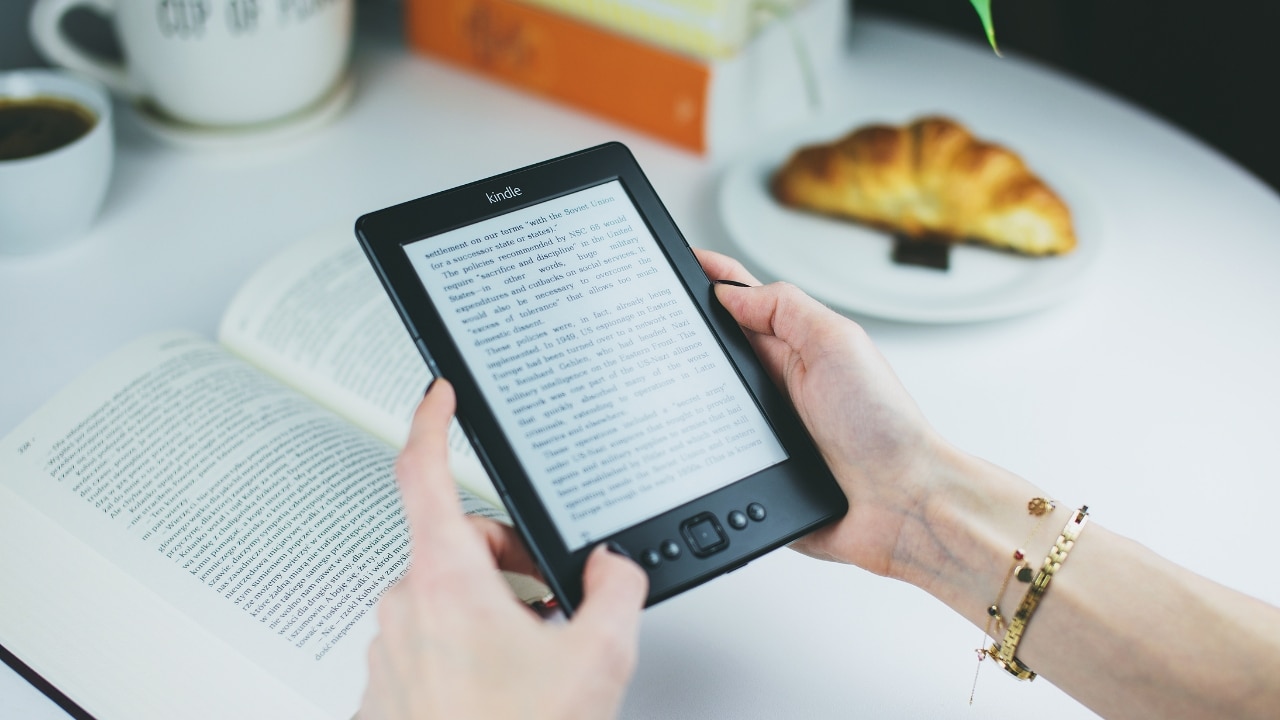
Si quieres leer un libro en PDF que tengas fuera de Kindle en tu eReader, lo que puedes hacer para tenerlo dentro de tu biblioteca es esto:
- Envía el PDF adjunto por email.
- A la dirección nombreusuario@kindle.com. Evidentemente, tendrás que sustituir nombreusuario por tu nombre de usuario que tengas en la biblioteca Kindle.
- Ahora, abrir Biblioteca Kindle.
- Si todo ha salido bien, el PDF estará allí como un eBook más.
¿Cómo puedo subrayar en Kindle?
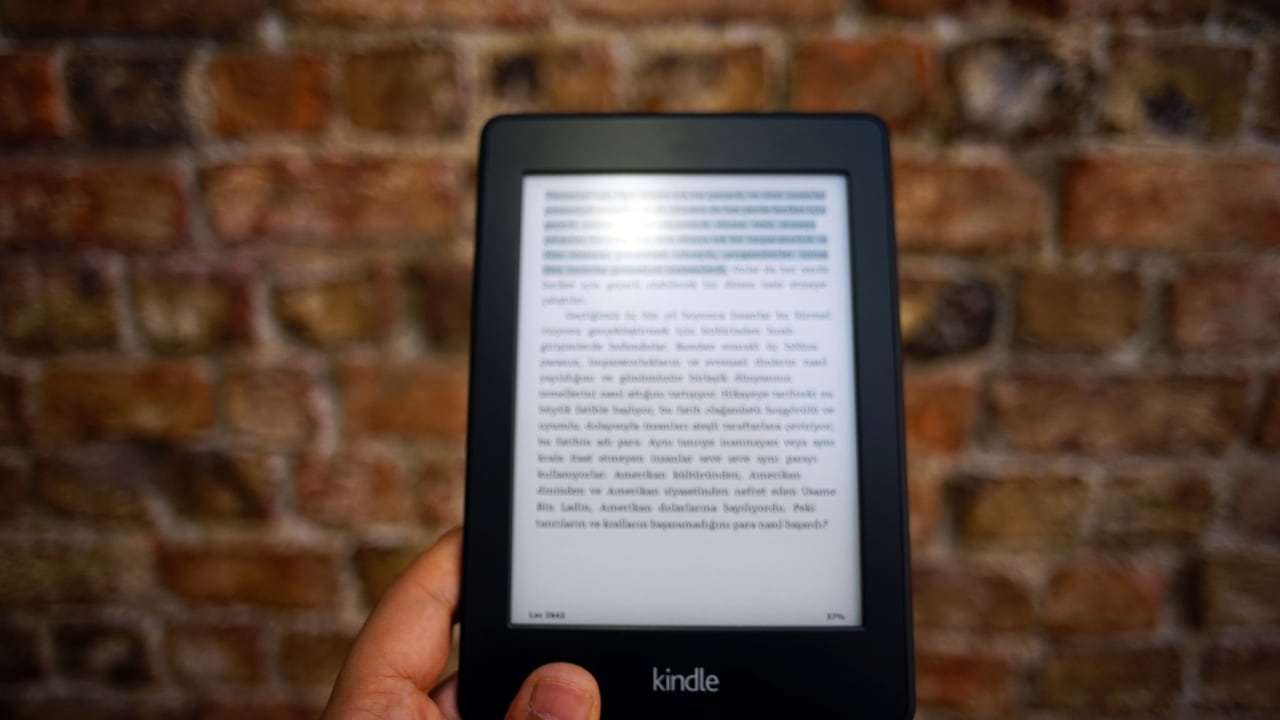
El siguiente truco para Amazon Kindle es para saber emplear la opción de subrayar fragmentos de texto, o hacer anotaciones. Esto puede servirte para destacar puntos clave en la lectura o para estudiar a modo de resumen. Para poder hacer esto, los pasos a seguir son:
- Una vez estás en el libro, pulsa con el dedo sobre el fragmento de texto que quieres subrayar.
- Aparece un selector que podrás mover para que subraye todo el texto que quieras destacar.
- Después, te dará la opción de subrayar simplemente o también de anotar, para introducir tu propia nota de texto.
¿Cómo puedo bloquear Kindle con contraseña?
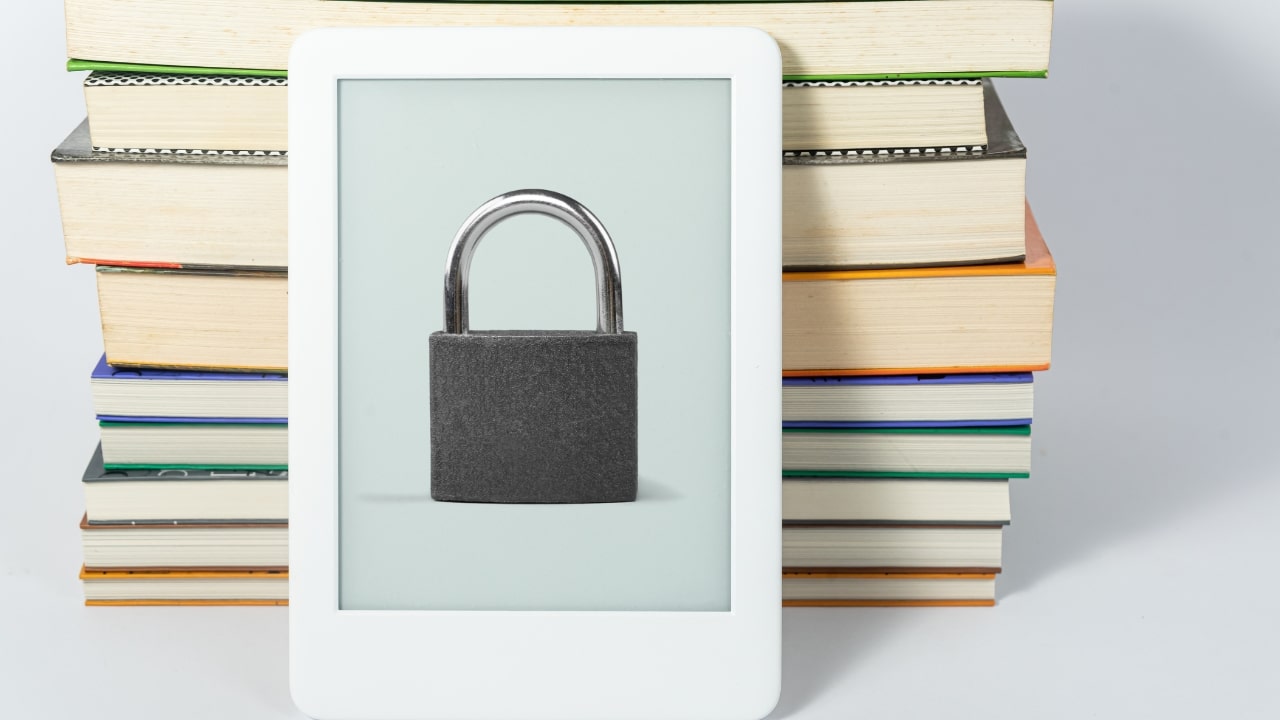
Para finalizar, y no menos importante, si quieres guardar tu Amazon Kindle de miradas indiscretas o no autorizadas, puedes protegerlo con una contraseña. Así, solo podrán acceder a él las personas que sepan dicha contraseña. Configurar este bloqueo es muy sencillo:
-
- Ve al menú Configuración de tu Kindle.
- Pulsa en Opciones de dispositivo.
- Entra en la opción Contraseña del dispositivo.
- Ahora te pide que escribas dos veces la contraseña que deseas poner, para verificar.
- Acepta y listo.